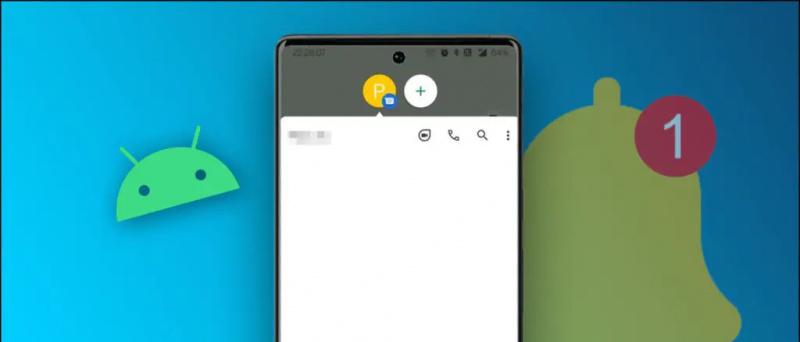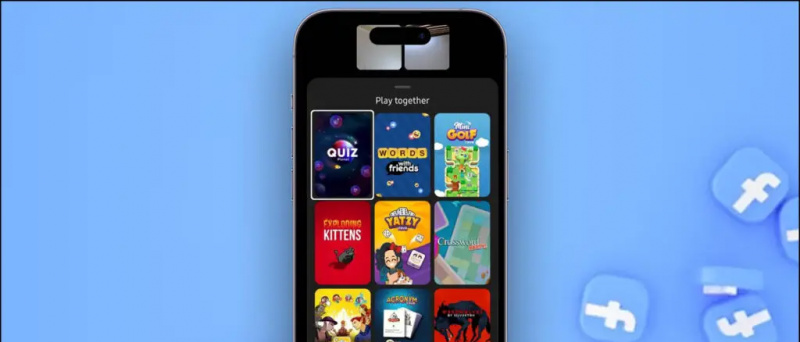Menaip e-mel kadangkala agak memenatkan. Dalam senario sedemikian, perkara yang mungkin membantu anda ialah alat yang boleh menambah teks ramalan berdasarkan format e-mel anda atau mengembangkan singkatan yang biasa anda gunakan. Berikut ialah beberapa cara mudah untuk memasukkan teks yang dipratakrif secara automatik dalam Gmail menggunakan Chrome pada PC atau iPad. Sebagai alternatif, anda juga boleh merujuk kepada artikel kami auto taip teks dalam gmail pada Android dan iPhone .

Isi kandungan
Di bawah ini kami telah berkongsi tiga cara mudah untuk memasukkan secara automatik atau menaip teks yang dipratentukan dalam Gmail pada PC atau iPad untuk menjimatkan masa anda menulisnya berulang kali.
Gunakan Komposer Pintar Gmail untuk Auto Taip Teks
Google menawarkan ramalan terbina dalam yang bagus untuk mendraf e-mel dengan cepat tanpa menggunakan sebarang perisian luaran. Begini cara menggunakannya:
bagaimana untuk mengalih keluar akaun google saya daripada peranti
1. Buka Gmail pada pelayar anda.
2. Di penjuru kanan sebelah atas, klik pada Ikon Gear (Tetapan). dan klik pada Lihat Semua Tetapan .
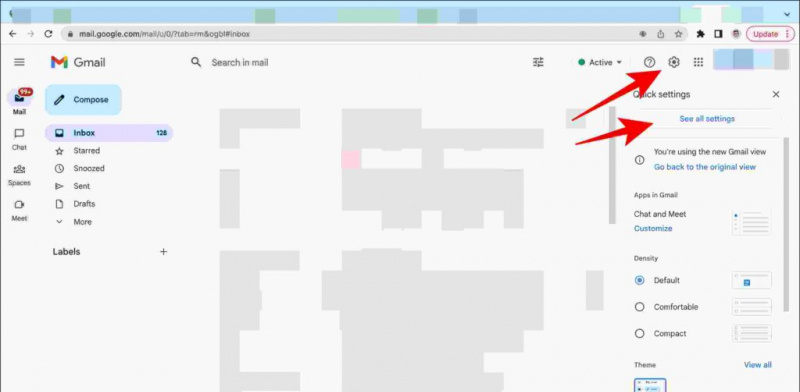 Teks sambungan Blaze ke penyemak imbas anda.
Teks sambungan Blaze ke penyemak imbas anda.
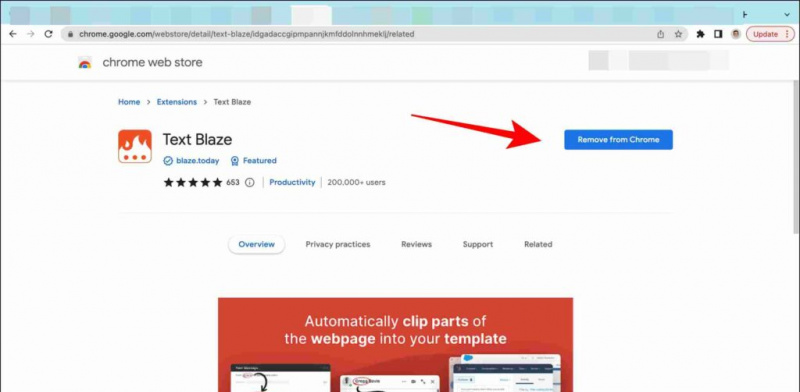
2. Log masuk atau Daftar dengan ID e-mel anda apabila digesa.
3. Tambah jalan pintas dan juga kandungan anda perlu menggantikan.
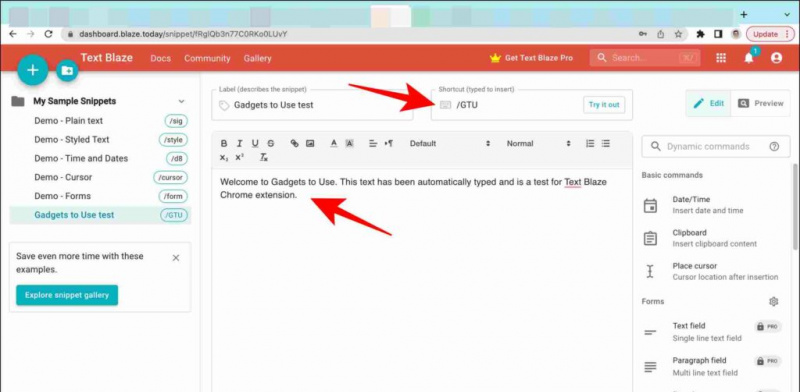
Gunakan Pengembang Teks Ajaib dan Autolengkap
Magic Text Expander berfungsi sama seperti sambungan Text Blaze dan membantu anda mengembangkan teks pra-simpan anda dengan cepat dengan menggunakan pintasan. Begini cara menggunakannya:
1. Pergi ke Sambungan Chrome Pengembang Teks Ajaib dan klik pada Tambahkan pada Chrome .
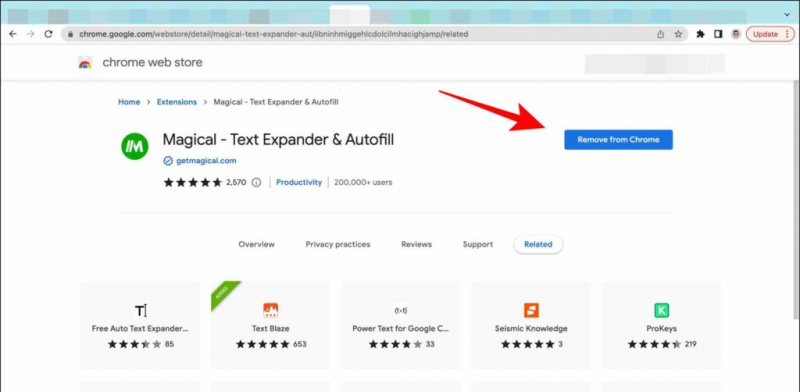
3. Klik pada Buat, kemudian tambah pencetus dan kandungan pintasan. Sebagai contoh, kami mencipta pintasan untuk teks Be Right Back!’ sebagai -brb jadi, apabila ia mengesan pencetus ini, ia akan menggantikan pencetus dengan teks.
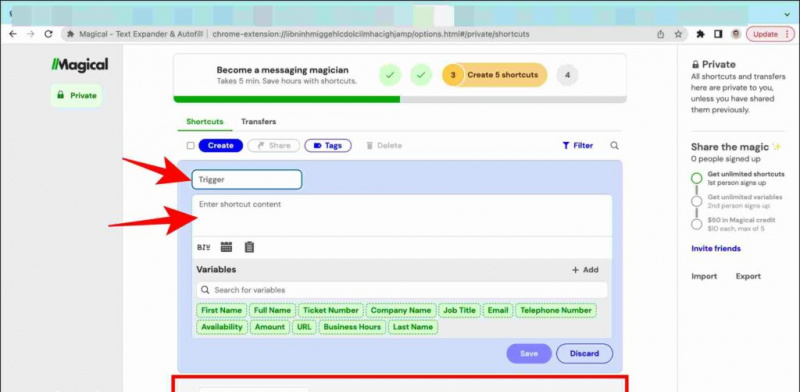
S: Apakah yang perlu saya lakukan jika pintasan yang dipratakrifkan saya tidak berfungsi?
A: Jika pintasan pratakrif anda tidak berfungsi, ikut langkah di bawah.
- Semak sama ada anda menggunakan pencetus yang betul.
- Pastikan sambungan Chrome didayakan dan tidak disekat.
S: Bagaimanakah saya boleh menaip e-mel secara automatik?
A: Anda boleh menggunakan karang pintar untuk menaip ayat secara automatik dan untuk menulis keseluruhan e-mel, anda boleh mengikuti dua langkah lain yang dinyatakan di atas.
Penggulungan: Sisipkan Teks Pratakrif Dalam Gmail
Dalam bacaan ini, kami membincangkan tiga cara untuk memasukkan teks pratakrif dalam Gmail menggunakan Chrome. Jika anda mendapati panduan ini membantu, kongsi dengan rakan anda. Semak petua dan helah teknologi berguna lain yang dipautkan di bawah, dan nantikan GadgetsToUse untuk mendapatkan lebih banyak petua dan helah sedemikian.
Juga, baca:
- 5 Cara Auto Taip Teks dalam Gmail pada Android dan iPhone
- 2 Cara Menukar Nama Paparan Gmail Anda pada Telefon dan PC
- Apa yang Berlaku Apabila Anda Sekat ID E-mel pada Gmail?
- 5 Cara Teratas Untuk Menapis Semua Pemasaran dan E-mel Spam dalam Gmail
Anda juga boleh mengikuti kami untuk berita teknologi segera di berita Google atau untuk petua dan helah, ulasan telefon pintar & alat, sertai bip.it